Rýchlo vyberte odsek alebo textový fragment v dokumente programu Word
Pri práci s dokumentmi v textovom editore MS Word je často potrebné vybrať text. Môže to byť celý obsah dokumentu alebo niektoré jeho fragmenty. Väčšina používateľov to robí myšou jednoducho tým, že posunie kurzor zo začiatku dokumentu alebo fragmentu textu na jeho koniec, čo nie je vždy výhodné.
Nie každý vie, že podobné akcie je možné vykonať pomocou klávesových skratiek alebo pomocou niekoľkých kliknutí myšou (doslova). V mnohých prípadoch je to pohodlnejšie a rýchlejšie.
Lekcia: Klávesové skratky v programe Word
V tomto článku sa bude diskutovať, ako rýchlo vybrať odsek alebo kus textu v dokumente programu Word.
Lekcia: Ako vytvoriť červenú čiaru v programe Word
obsah
Rýchly výber pomocou myši
Ak potrebujete zvýrazniť slovo v dokumente, nie je potrebné kliknúť ľavým tlačidlom myši na začiatku, potiahnutím kurzorového ukazovateľa na koniec slova a jeho uvoľnením, keď je zvýraznené. Ak chcete vybrať jedno slovo v dokumente, dvakrát kliknite na ňu ľavým tlačidlom myši.

Ak chcete vybrať celý text textu pomocou myši, musíte trikrát kliknúť na ľavé tlačidlo myši na ľubovoľné slovo (alebo symbol, medzeru).

Ak potrebujete vybrať niekoľko odsekov, po zvýraznení prvej, podržte stlačené tlačidlo "CTRL" a pokračujte v extrakcii odstavcov trojitými kliknutiami.
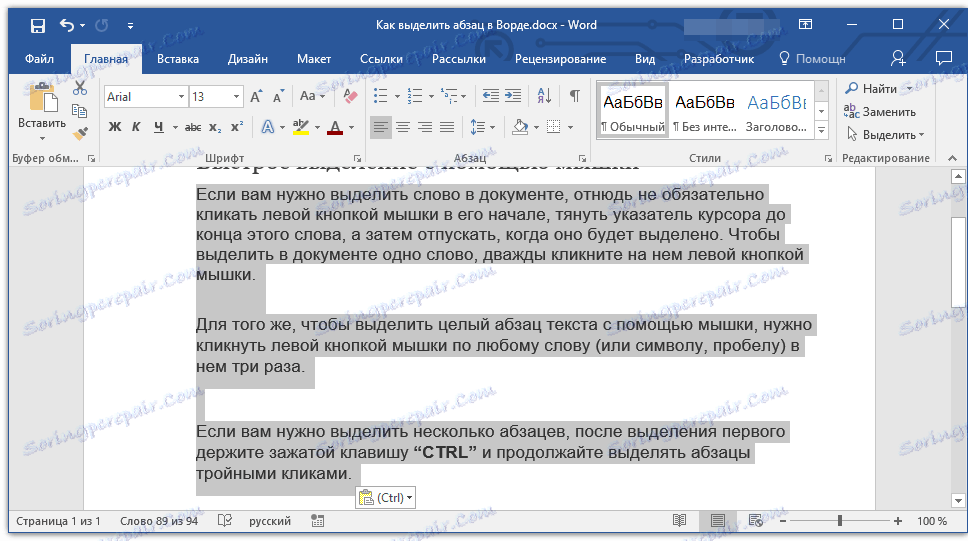
Poznámka: Ak potrebujete vybrať nie celý odsek, ale iba jeho časť, musíte to urobiť starým spôsobom - kliknutím ľavým tlačidlom myši na začiatku fragmentu a jeho uvoľnením na konci.
Rýchly výber pomocou tlačidiel
Ak čítate náš článok o klávesových skratkách v programe MS Word, pravdepodobne viete, že ich použitie môže v mnohých prípadoch uľahčiť prácu s dokumentmi. Pri výbere textu je situácia podobná - namiesto kliknutia a ťahania myšou jednoducho stlačte niekoľko klávesov na klávesnici.
Oddelenie od začiatku do konca
1. Nastavte ukazovateľ kurzor na začiatok odseku, ktorý sa má zvýrazniť.

2. Stlačte klávesy "CTRL + SHIFT + ŠÍPKA DOLE" .
3. Bod bude zvýraznený v smere zhora nadol.

Rozdelenie odseku od konca na začiatok
1. Nastavte ukazovateľ kurzor na konci odseku, ktorý chcete zvýrazniť.
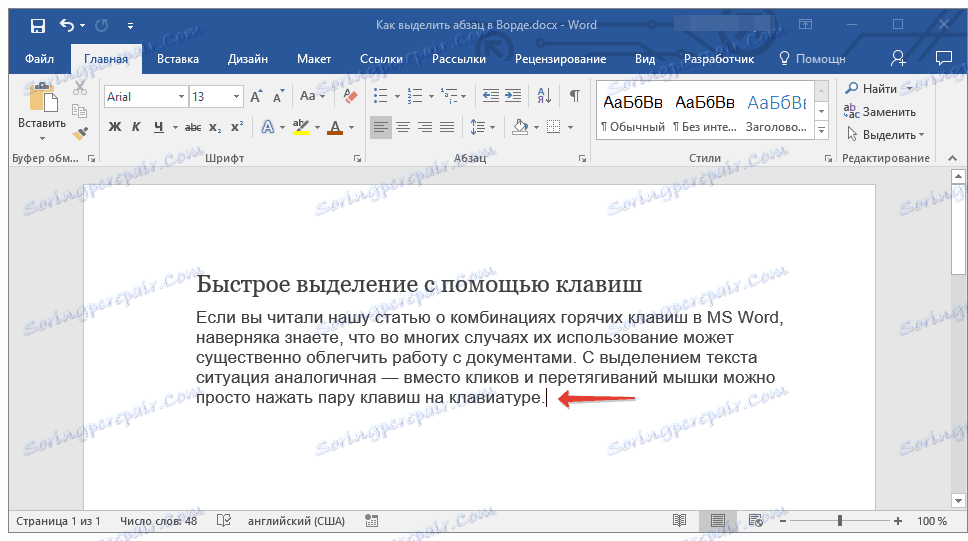
2. Stlačte klávesy "CTRL + SHIFT + ŠÍPKA NAHORU" .
3. Bod bude zvýraznený v smere zdola nahor.

Lekcia: Ako zmeniť pomlčku medzi odsekmi v programe Word
Ďalšie klávesové skratky pre rýchly výber textu
Okrem rýchleho výberu odsekov môžu klávesové skratky rýchlo vybrať ľubovoľné iné útržky textu, od symbolu po celý dokument. Skôr ako vyberiete potrebnú časť textu, posuňte kurzor doľava alebo doprava elementu alebo časti textu, ktorú chcete vybrať
Poznámka: Ak má byť kurzorový ukazovateľ pred výberom textu, závisí od smeru jeho výberu - od začiatku po koniec alebo od konca po začiatok.
"SHIFT + ĽAVÁ / ŠÍPKA VPRAVO" - vyberie jeden znak zľava / doprava;
"CTRL + SHIFT + ŠÍPKA VĽAVO / ŠÍPKA VPRAVO" - vyberte jedno slovo zľava / doprava;
Stlačením tlačidla "HOME" a následným stlačením tlačidla "SHIFT + END" sa vyberie riadok od začiatku do konca.
Stlačením tlačidla "END" a stlačením tlačidla "SHIFT + HOME" vyberiete riadok od konca do začiatku;
Stlačením tlačidla "END" a následným stlačením tlačidla "SHIFT + ŠÍPKA DOLE" - vyberte jeden riadok nadol;
Stlačením tlačidla "HOME" a následným stlačením tlačidla "SHIFT + ŠÍPKA NAHORU" - výber jednej skupiny:
"CTRL + SHIFT + HOME" - vyberte dokument od konca po začiatok;
"CTRL + SHIFT + END" - výber dokumentu od začiatku do konca;
"ALT + CTRL + SHIFT + PAGE DOWN / PAGE UP" - vyberie okno od začiatku do konca / konca na začiatok (kurzor by mal byť nastavený na začiatku alebo na konci textu podľa toho, kde to chcete zvoľte, zhora nadol (PAGE DOWN) alebo zdola nahor (PAGE UP));
"CTRL + A" - výber celého obsahu dokumentu.
Lekcia: Ako zrušiť poslednú akciu v programe Word
To je v skutočnosti všetko, teraz viete, ako vybrať odsek v programe Word alebo akýkoľvek iný ľubovoľný fragment textu. A vďaka našim jednoduchým inštrukciám môžete urobiť oveľa rýchlejšie ako väčšina priemerných používateľov.